Как добавить платежный шлюз Stripe в WooCommerce? (с видео)
Опубликовано: 2021-03-16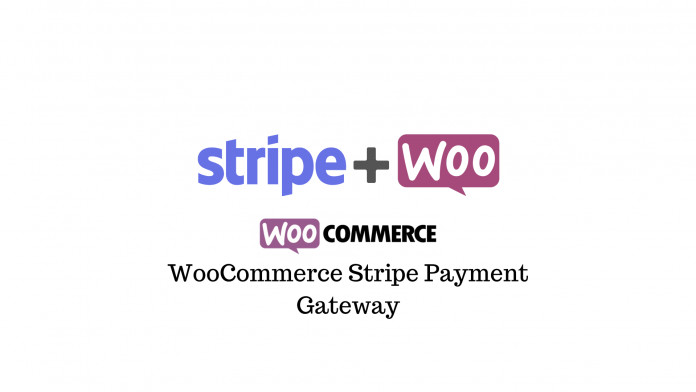
Stripe — один из самых надежных, масштабируемых и безопасных платежных шлюзов, доступных на сегодняшний день. Он используется многими известными компаниями электронной коммерции, платформами B2B, компаниями SaaS, торговыми площадками B2C и даже некоммерческими организациями и учреждениями по сбору средств.
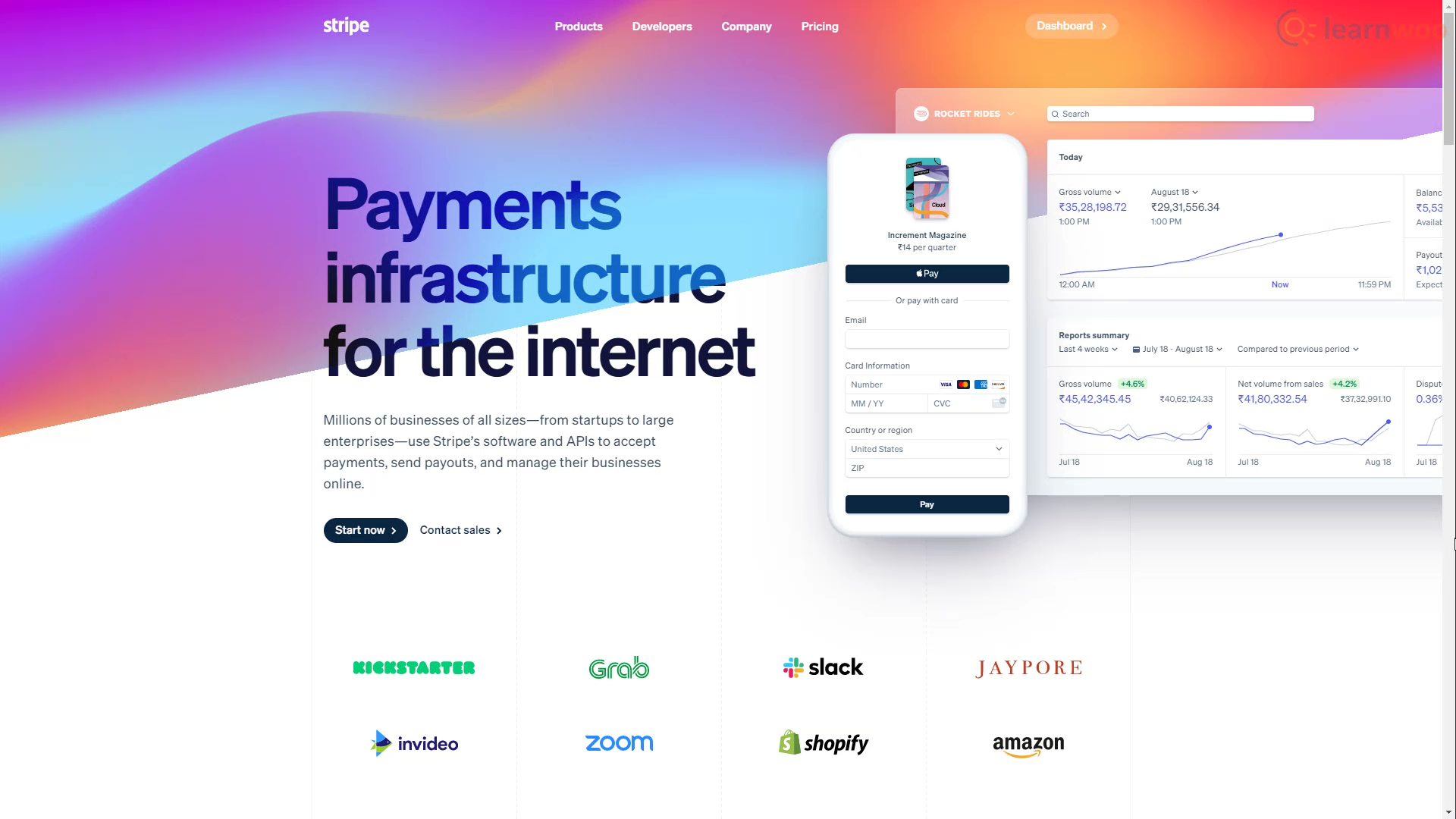
Платежный шлюз доступен в 40 странах и быстро расширяется. И он поставляется с множеством инструментов, которые могут делать все, что может понадобиться вашему бизнесу.
Если вы хотите интегрировать свой магазин WooCommerce с Stripe, просто следуйте инструкциям.
Создание и активация вашей учетной записи Stripe
Нам нужна учетная запись Stripe, чтобы интегрировать ее с нашим магазином WooCommerce. Итак, давайте перейдем на страницу регистрации Stripe. Здесь заполните поля электронной почты, имени и пароля. Нажмите «Создать учетную запись», когда закончите.
Чтобы подключить учетную запись к нашему магазину WooCommerce с помощью живых ключей API, нам необходимо подтвердить наш адрес электронной почты и активировать нашу учетную запись Stripe. Так что зайдите в свой почтовый ящик и найдите недавнее письмо от Stripe. Откройте письмо и нажмите «Подтвердить адрес электронной почты».
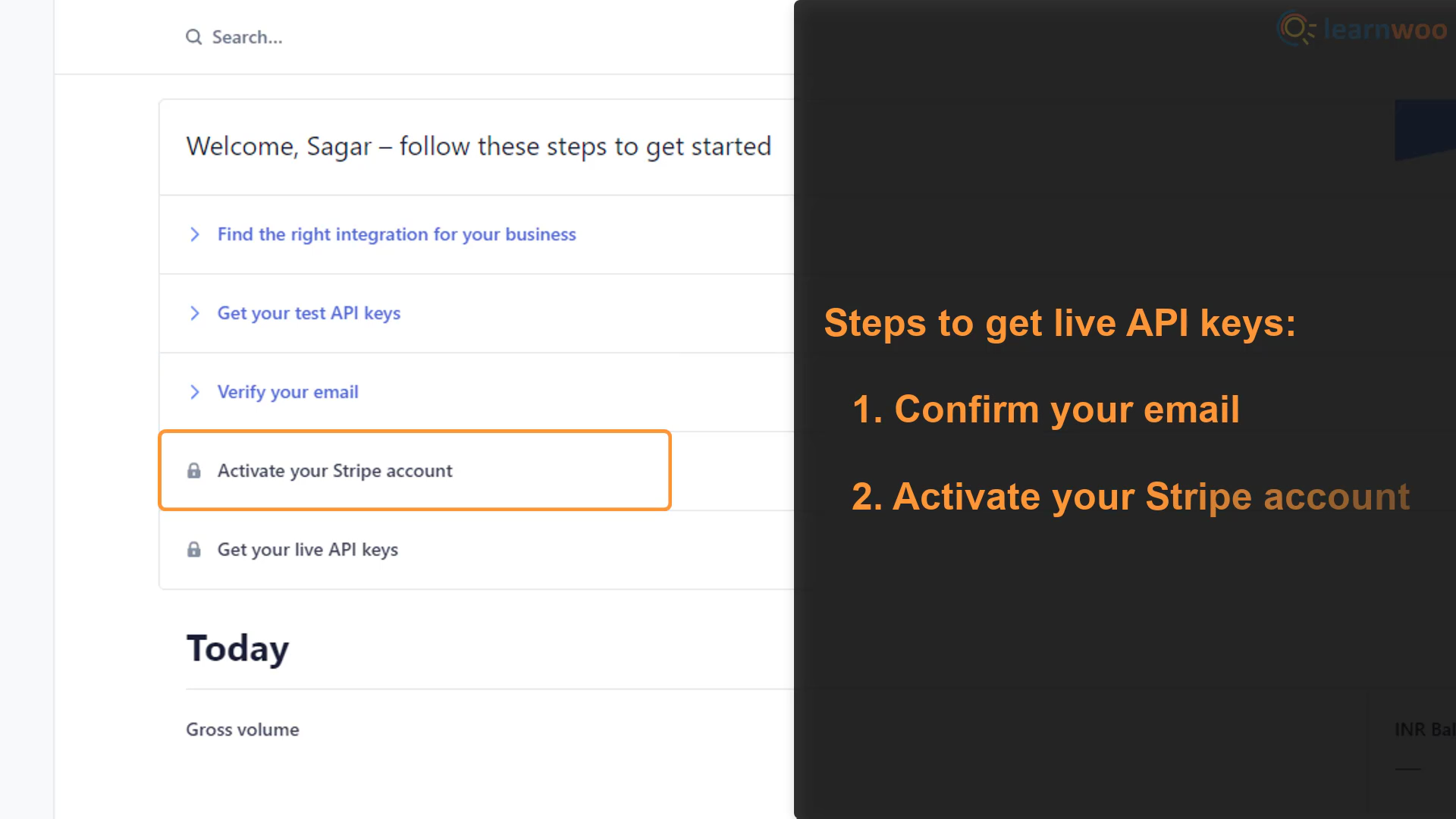
Подтвердив нашу электронную почту, нам нужно активировать нашу учетную запись. Разверните параметр «Активировать свою учетную запись Stripe» на панели инструментов. Затем нажмите «Начать сейчас», чтобы начать процесс.
- Шаг 1: Stripe запрашивает информацию о вашем служебном адресе и его типе. Укажите детали и нажмите «Далее».
- Шаг 2: На следующей странице вам нужно будет указать некоторые личные данные, такие как ваше официальное имя, дата рождения и домашний адрес.
- Шаг 3. Вам необходимо предоставить дополнительные сведения о бизнесе, такие как отрасль, в которой вы работаете, URL-адрес вашего веб-сайта и описание продуктов, которые вы продаете.
- Шаг 4: На следующей странице вам нужно установить дескриптор инструкции для вашей учетной записи Stripe. Дескриптор выписки — это название компании, которое ваш клиент увидит в выписке по кредитной карте. Не забудьте выбрать легко узнаваемое имя, чтобы избежать возможных возвратов средств из-за путаницы. Также добавьте в поле номер телефона службы поддержки.
- Шаг 5: Этот шаг очень важен, так как вам необходимо подключить свою учетную запись Stripe к своему банковскому счету. Внимательно введите имя владельца учетной записи и другие реквизиты банковского счета, требуемые Stripe.
- Шаг 6: Stripe требует двухэтапной аутентификации, чтобы добавить дополнительный уровень безопасности. Вы можете использовать SMS или приложение для аутентификации, например Google Authenticator, на своем смартфоне. После настройки двухэтапной аутентификации проверьте данные и нажмите «Готово».
Мы успешно создали и активировали нашу учетную запись Stripe. Таким образом, теперь мы можем получить доступ к нашим активным ключам API.
Подключение Stripe к WooCommerce
Вам необходимо установить и активировать плагин WooCommerce Stripe Payment Gateway на своем веб-сайте WordPress, чтобы связать его со своей учетной записью Stripe.
После активации плагина нажмите «Настройки» под ним, чтобы перейти на страницу его настройки.
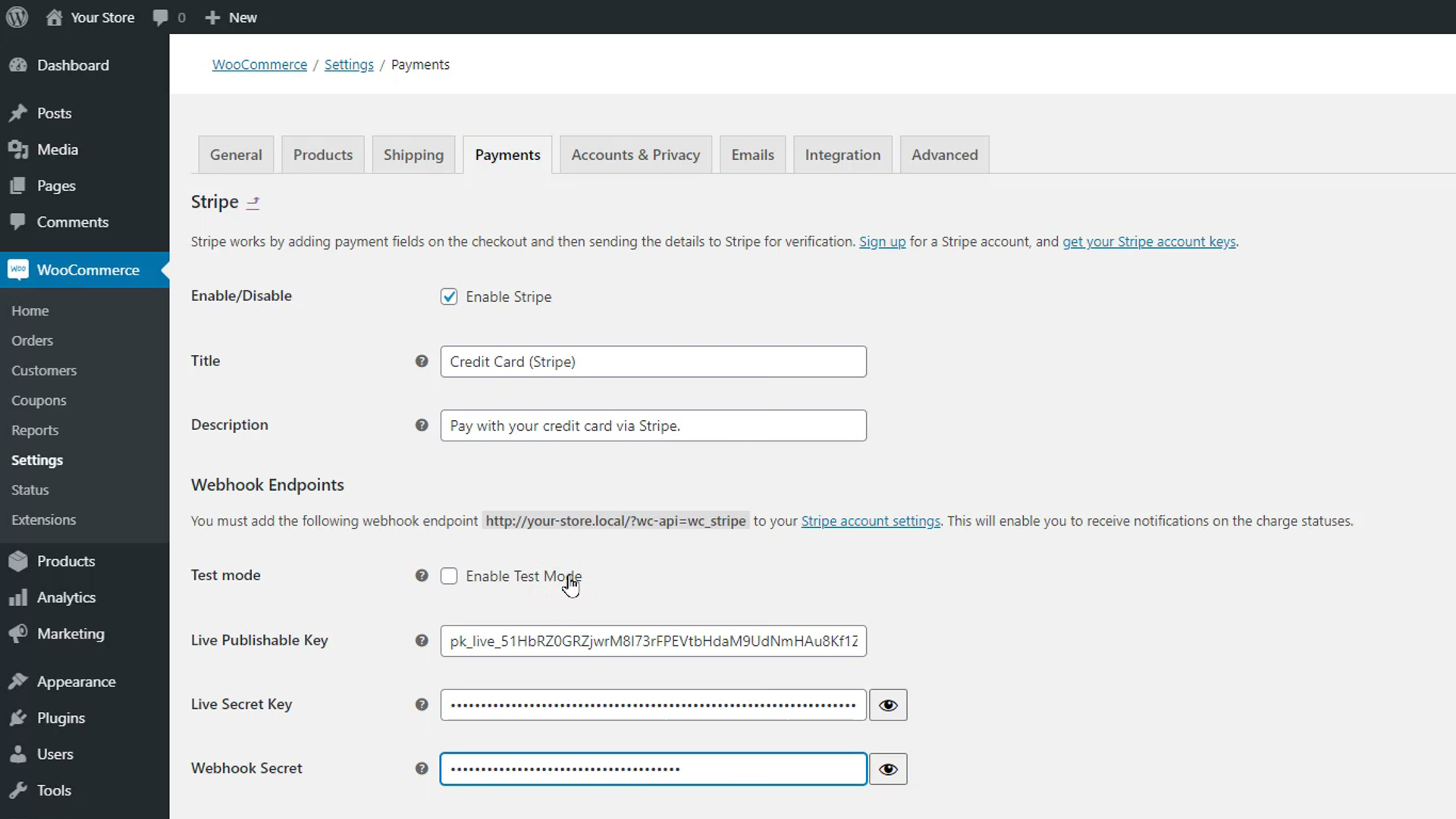
Начните с включения платежного шлюза Stripe в вашем магазине WooCommerce. В полях «Заголовок» и «Описание» ниже введите текст, который будет отображаться для платежного шлюза Stripe на странице оформления заказа.

В разделе «Конечные точки веб-перехватчиков» вы можете отключить тестовый режим, чтобы способ оплаты Stripe работал на вашем веб-сайте. Однако лучше оставить его в тестовом режиме, пока настраиваете и тестируете. Перейдите в раздел ключей API на панели управления учетной записи Stripe. Скопируйте и вставьте публикуемый ключ и секретный ключ.
Кроме того, скопируйте URL-адрес конечной точки веб-перехватчика, выделенный жирным шрифтом, сразу под разделом «Конечные точки веб-перехватчика» на странице настройки. Затем перейдите к настройкам Webhooks на панели инструментов Stripe и нажмите «Добавить конечную точку». Вставьте скопированный URL-адрес в доступное поле.
В раскрывающемся списке ниже вы можете выбрать события, о которых вы будете получать уведомления от Stripe. Например, выбрав событие «Зарядка», вы будете получать информацию о том, когда заряд был захвачен, истек или не прошел. Когда вы закончите выбирать события, нажмите «Добавить конечную точку».
Секрет подписи доступен ниже сведений о веб-перехватчике. Скопируйте его и вставьте в поле секрета Webhook на странице настройки плагина.
Ниже вы можете настроить некоторые другие параметры для сбора заряда, настройки кнопок и сохранения карты в соответствии с вашими предпочтениями.
Нажмите Сохранить изменения, когда закончите. Платежный шлюз Stripe теперь активен в нашем магазине WooCommerce. Когда покупатели переходят на страницу оформления заказа, они могут оплатить через Stripe.
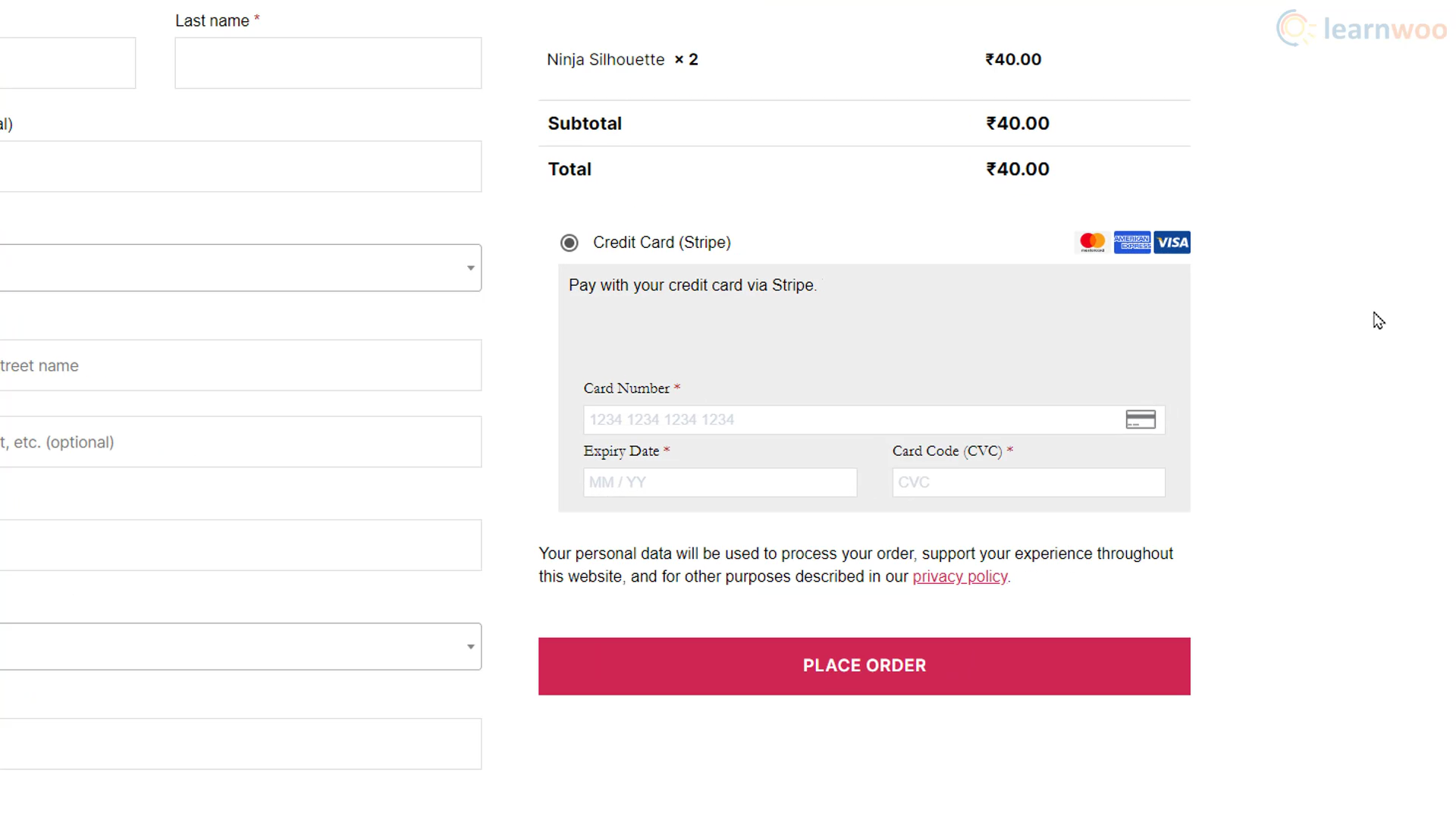
Включение подписок с помощью Stripe Payment Gateway
Если ваш магазин работает по модели на основе подписки, вы можете включить оплату по подписке с помощью Stripe. Однако вам понадобится плагин WooCommerce Subscriptions из магазина расширений WooCommerce. Благодаря интеграции подписок Stripe и WooCommerce вы можете активировать как ручные платежи за продление, так и автоматические регулярные платежи, и даже позволить клиентам повышать или понижать тарифный план между планами.
После установки плагина вам нужно будет добавить продукт по подписке. Перейдите в раздел «Продукты» > «Добавить новый» . Добавьте название продукта и описание. Затем выберите Простая подписка в раскрывающемся списке Данные о продукте. Также добавьте стоимость подписки и выберите период оплаты.
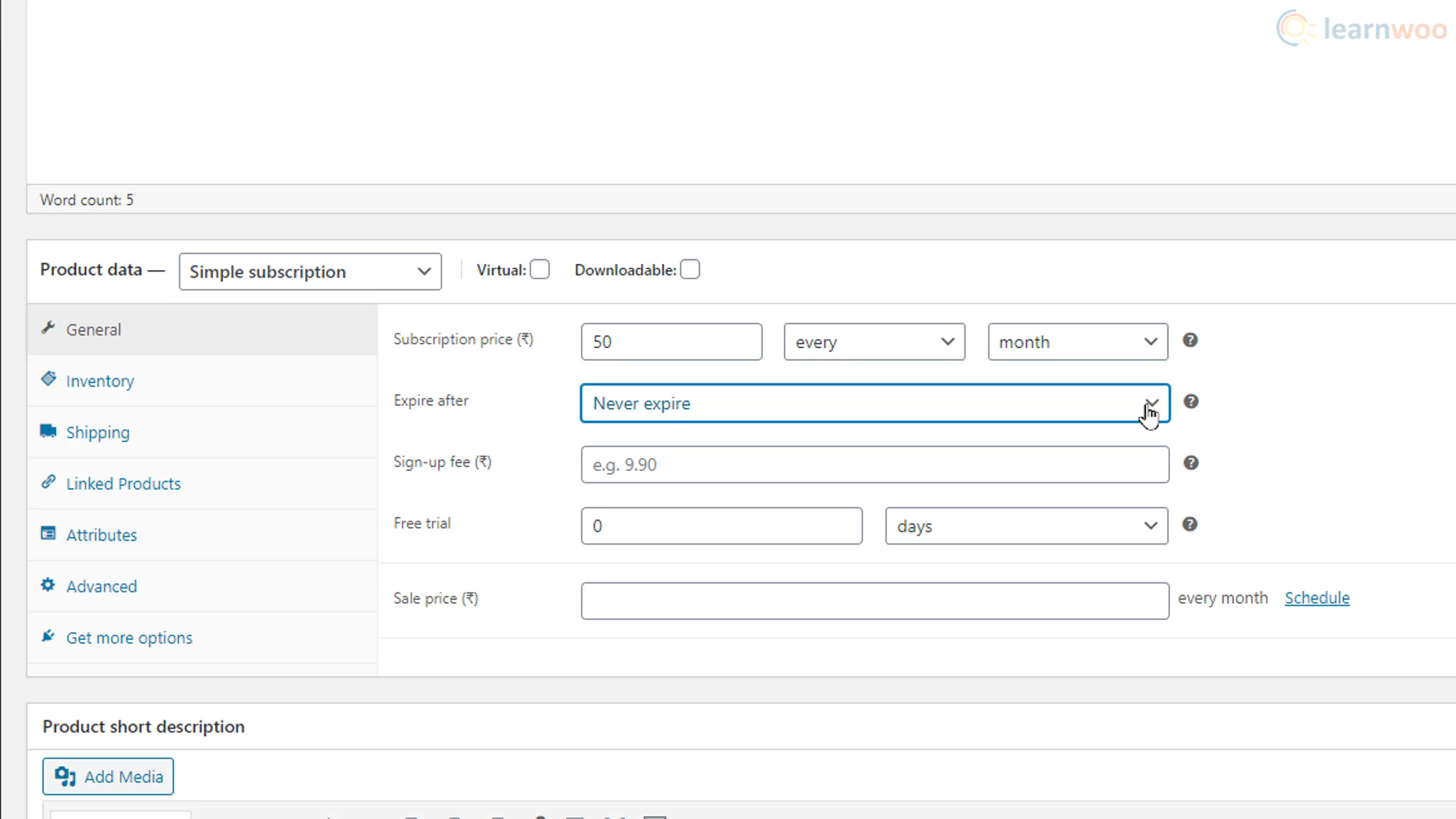
Ниже определите, когда истечет срок действия подписки. Вы также можете определить плату за регистрацию, бесплатный пробный период и цену продажи. Наконец, добавьте изображение продукта.
После публикации продукта покупатели, просматривающие магазин, могут просматривать продукт по подписке, как и другие продукты. Они могут нажать кнопку «Зарегистрироваться», чтобы начать подписку с Stripe.
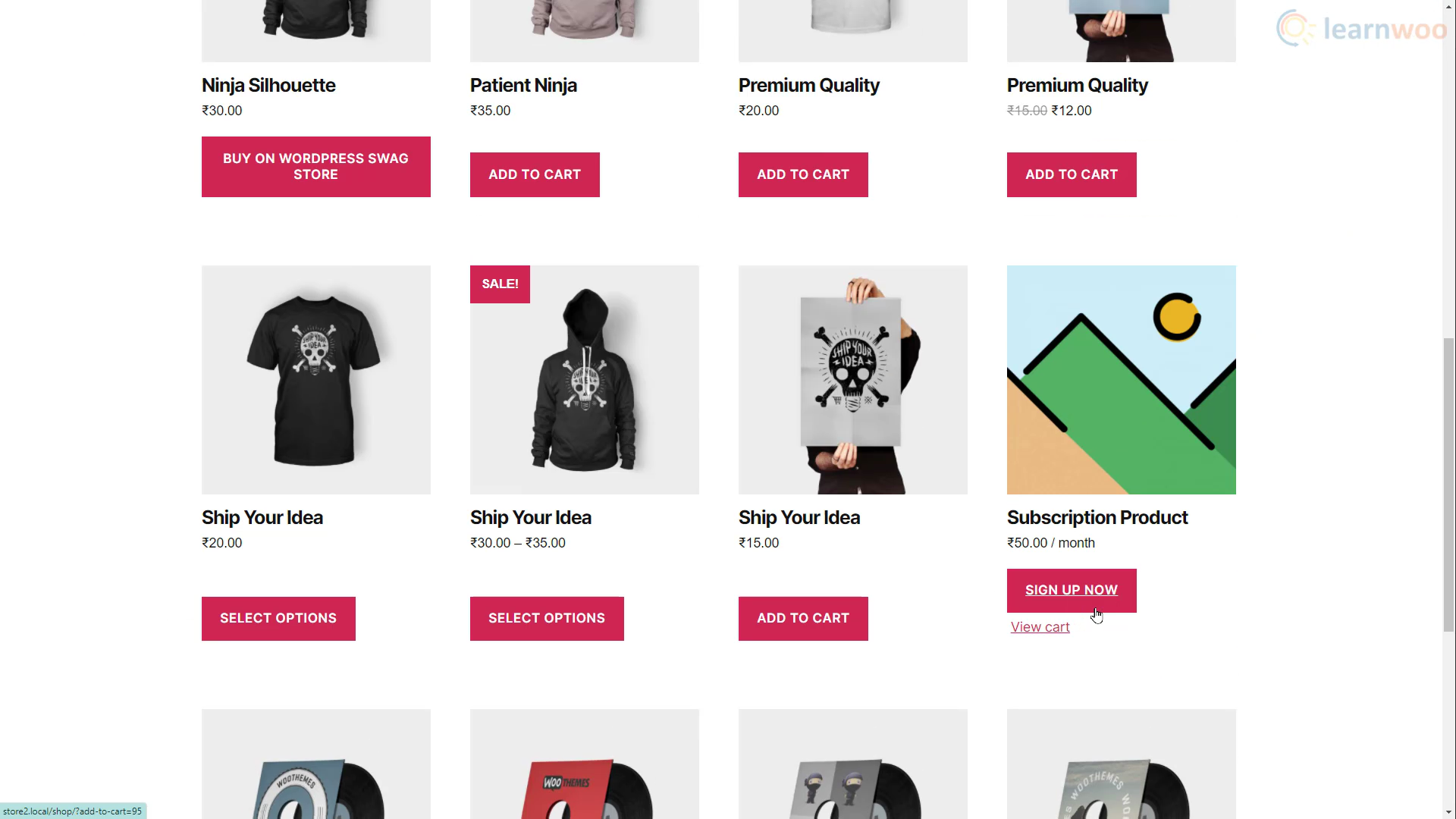
После успешной оплаты вы можете просматривать и управлять деталями на вкладке «Подписки» в WooCommerce.
Теперь, когда доступны удобные способы оплаты , ваши покупатели могут быстро и надежно оплачивать покупки.
Если вы предпочитаете видеоверсию, посмотрите видео ниже:
дальнейшее чтение
- Stripe vs PayPal — найдите лучшее платежное решение для своего магазина WooCommerce
- Как ускорить процесс оплаты на вашем сайте Shopify
